这篇文章主要介绍了ps怎么缩放图片中的某个物体的相关知识,内容详细易懂,操作简单快捷,具有一定借鉴价值,相信大家阅读完这篇ps怎么缩放图片中的某个物体文章都会有所收获,下面我们一起来看看吧。
1、首先点击左上角“打开”想要的图片。
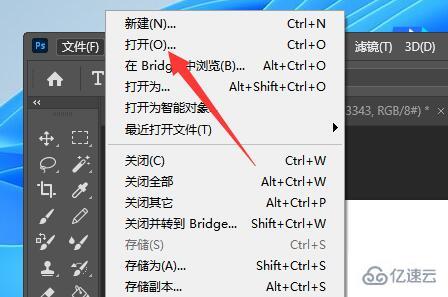
2、接着使用左边工具栏的“选择工具”
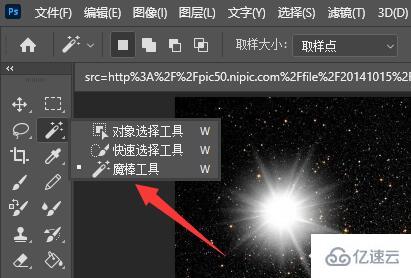
3、也可以使用“套索工具”
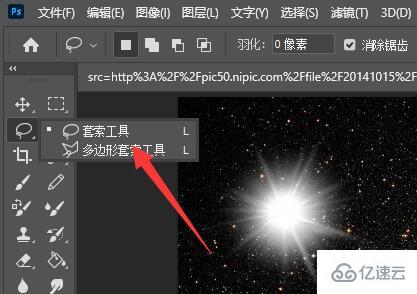
4、使用他们选中想要缩放的物体。
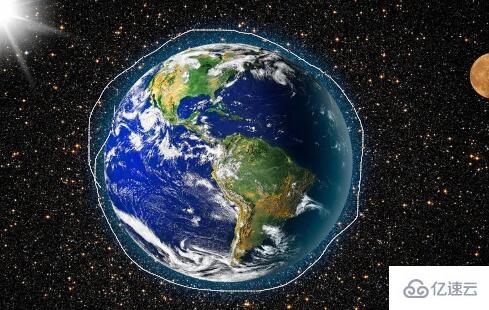
5、选中后,点击“编辑”并选择“自由变换”
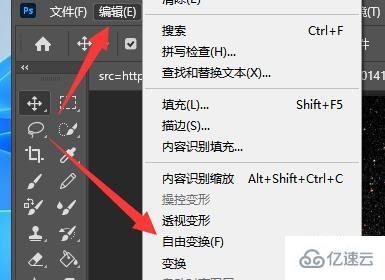
6、最后拖动图片周围的触点就可以缩放图片中的某个物体了。
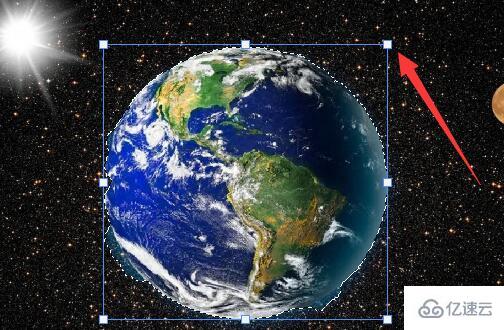
关于“ps怎么缩放图片中的某个物体”这篇文章的内容就介绍到这里,感谢各位的阅读!相信大家对“ps怎么缩放图片中的某个物体”知识都有一定的了解,大家如果还想学习更多知识,欢迎关注亿速云行业资讯频道。
亿速云「云服务器」,即开即用、新一代英特尔至强铂金CPU、三副本存储NVMe SSD云盘,价格低至29元/月。点击查看>>
免责声明:本站发布的内容(图片、视频和文字)以原创、转载和分享为主,文章观点不代表本网站立场,如果涉及侵权请联系站长邮箱:is@yisu.com进行举报,并提供相关证据,一经查实,将立刻删除涉嫌侵权内容。